animierte Glitzerschrift
Sehr oft wurde ich in der Vergangenheit danach gefragt, wie man eine animierte Glitzerschrift macht.Das funktioniert in 2 Schritten
Schritt 1 Die Glitzer basteln
Öffne eine neue Datei ca 300px x 300px und fülle die Hintergrundebene mit Schwarz.
Mit Filter - Rauschen - RGB-Rauschen fügst du deiner Ebene etwas weiße Farbe hinzu.
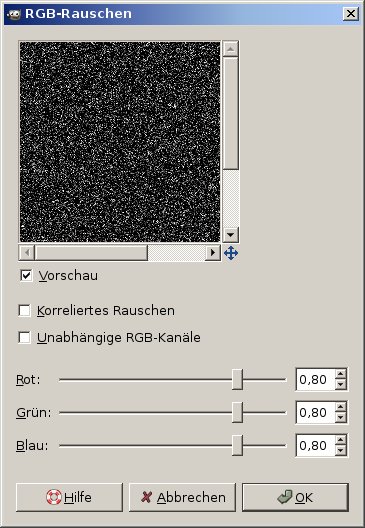
Nun wende den (Ebene) Farben - Helligkeit/ Kontrast auf die Ebene an bis nur noch wenige weiße Flecken sichtbar sind.
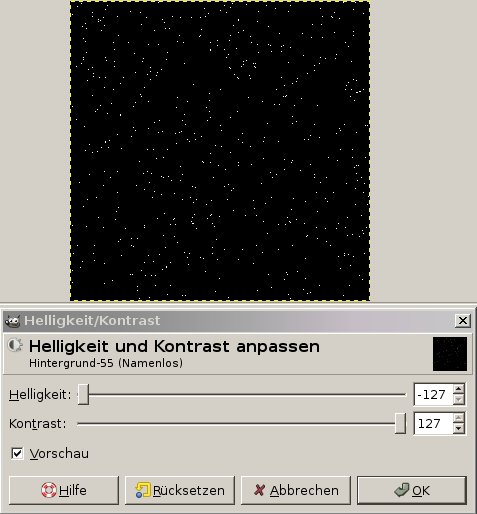
Lösche das Schwarz von der Ebene mit Ebene - Transparenz - Farbe zu Transparenz. Gib als Farbe Schwarz an #000000.
Füge eine neue Eben hinzu. Färbe sie mit einer neuen Farbe ein. Verschiebe sie im Ebenendialog unter die Hintergrundebene, so dass du deine weißen Punkte wieder sehen kannst.
Aktiviere die obere Ebene und wende den Filter - Licht und Schatten - Glitzer an.
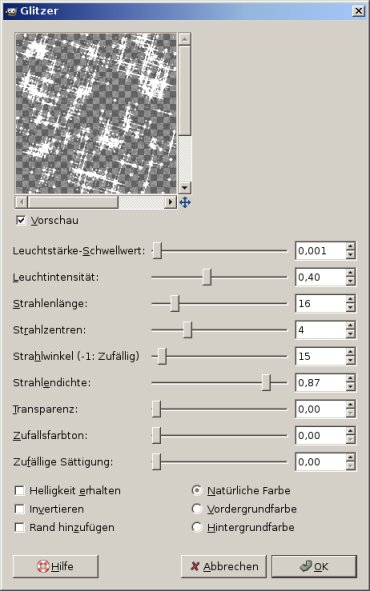
Bei diesem Filter musst du vorsichtig mit den Umstellungen Lichtintensität und Leuchtstärke-Schwellwert umgehen. Eine etwas stärkere Veränderung und deine ganze Ebene ist weiß. Du musst halt ein wenig experimentieren.
Wende den Filter an.
Dupliziere die Ebene über Menü Ebene - Duplizieren oder über das Symbol im Ebenendialog 2 mal. Benenne die Ebenen in Glitzer1, Glitzer2 und Glitzer3.
Wende den Filter - Abbilden - nahtlos machen auf die Ebene "Glitzer1" an.
Aktiviere anschließend die Ebene Glitzer2 und spiegele sie horizontal mit dem Spiegeltool in der Werkzeugkiste.
Wende auch auf diese Ebene den Filter - Abbilden - Nahtlos machen an.
Spiegele die Ebene Glitzer3 vertikal. Benutze das Spiegelwerkzeug hierzu und stelle es in den Werkzeugeinstellungen auf vertikal. Auch auf diese Ebene wende den Filter - Abbilden - Nahtlos machen an.
Dupliziere nun deine eingefärbte Ebene zwei mal und verschiebe jeweils eine Farbebene unter eine Glitzer-Ebene.
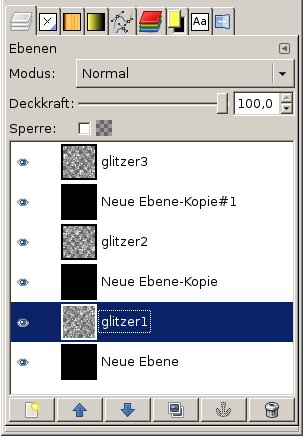
nun aktiviere die Ebene glitzer3 klick sie mit rechte Maustaste an und wähle im Kontextmenü "Nach unten vereinen".
Die Ebene verbindet sich mit der farbigen Ebene darunter.
Verfahre mit glitzer2 und glitzer3 auf die gleiche Weise.
Speichere es als glitzer.gif auf deiner Festplatte.
Schritt 2 Schrift mit Glitzer füllen
Öffne das Text-Tool und schreibe deinen Schriftzug den du mit Glitzer füllen möchtst. Die Schrift sollte nicht zu dünn und nicht zu klein sein.
Klicke mir rechte Maustaste auf deine Schriftzugebene und wähle Auswahl aus Alfakanal
Eine laufende Ameise markiert die Schrift. Invertiere die Auswahl mit Menü Auswahl - Invertieren
Aktiviere nun nacheinander deine drei Glitzerebenen und lösche die Auswahl, so dass von jeder ebene nur noch der Schriftzug stehen bleibt.
Anschließen lösche die original-Textebene.
Fertig ist die Glitzerschrift.
Mit Menü Filter - Animation - Animation abspielen kannst du dir dein Ergebnis anschauen.
Füge unter jede Glitzer-Ebene eine neue Ebene ein mit dem Hintergrund auf der die Schrift erscheinen soll.
Speichere deine Datei nun als Glitzerschrift.gif.
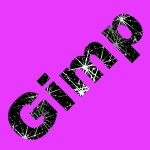
Viel Spaß beim nachbauen !!
